Aktualisiert December 2025 : Beenden Sie diese Fehlermeldungen und beschleunigen Sie Ihr Computersystem mit unserem Optimierungstool. Laden Sie es über diesen Link hier herunter.
- Laden Sie das Reparaturprogramm hier herunter und installieren Sie es.
- Lassen Sie es Ihren Computer scannen.
- Das Tool wird dann Ihren Computer reparieren.
Content Advisor ist die eingebaute Funktion von Internet Explorer, die es Ihnen ermöglicht, die Inhalte im Internet zu betrachten. Es ist ein Werkzeug zur Kontrolle der Arten von Inhalten, auf die Ihr Computer im Internet zugreifen kann. Nachdem Sie den Content Advisor aktiviert haben, können nur bewertete Inhalte angezeigt werden, die Ihre Kriterien erfüllen oder übertreffen. Sie können die Einstellungen Ihren Wünschen entsprechend anpassen. Eltern, die sich Sorgen um die unangemessenen Webinhalte machen, die ihre Kinder möglicherweise haben, können diese Funktion nutzen, um die Einschränkung vorzunehmen. Das Tool verwendet die Platform for Internet Content Selection (PICS) Filterung, um die nicht geeigneten Inhalte aus dem Internet zu entfernen. Kurz gesagt, es ist eine Sicherheitsmaske zum Surfen im Internet.
Inhaltsberater in Internet Explorer 11 aktivieren
Wir empfehlen die Verwendung dieses Tools bei verschiedenen PC-Problemen.
Dieses Tool behebt häufige Computerfehler, schützt Sie vor Dateiverlust, Malware, Hardwareausfällen und optimiert Ihren PC für maximale Leistung. Beheben Sie PC-Probleme schnell und verhindern Sie, dass andere mit dieser Software arbeiten:
- Download dieses PC-Reparatur-Tool .
- Klicken Sie auf Scan starten, um Windows-Probleme zu finden, die PC-Probleme verursachen könnten.
- Klicken Sie auf Alle reparieren, um alle Probleme zu beheben.
Wenn Sie Internet Explorer 8 oder darunter verwendet haben, dann war in diesen Iterationen Content Advisor verfügbar, um die Browsereinstellungen selbst zu konfigurieren, aber in neueren Versionen von Internet Explorer 10 und Internet Explorer 11 ist die Funktion nicht verfügbar in den Internetoptionen > Einstellungen der Registerkarte Inhalt und Sie müssen sie zuerst in einem anderen Abschnitt von Windows aktivieren. Microsoft hat es so gemacht, weil nicht viele Anwender davon Gebrauch gemacht haben.
Dieser Artikel beschreibt, wie man Content Advisor mit dem Group Policy Editor in den Einstellungen für Internetoptionen verfügbar macht.
1. Drücken Sie Windows-Taste + R-Kombination, geben Sie gpedit.msc in Ausführen-Dialogfeld ein und drücken Sie Enter, um den Local Group Policy Editor zu öffnen.
2. Navigieren Sie hier:
Benutzerkonfiguration -> Administrative Vorlagen -> Windows Komponenten -> Internet Explorer -> Internet Systemsteuerung -> Inhaltsseite
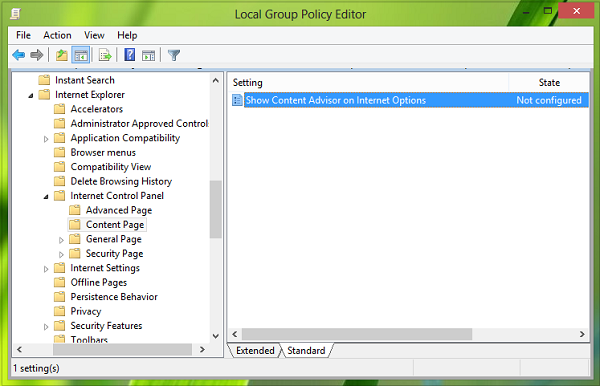
3 In diesem Stadium würde Ihr Gruppenrichtlinien-Fenster dem oben gezeigten ähneln. Hier doppelklicken Sie auf die Richtlinie Show Content Advisor on Internet Options, um diese zu erhalten:
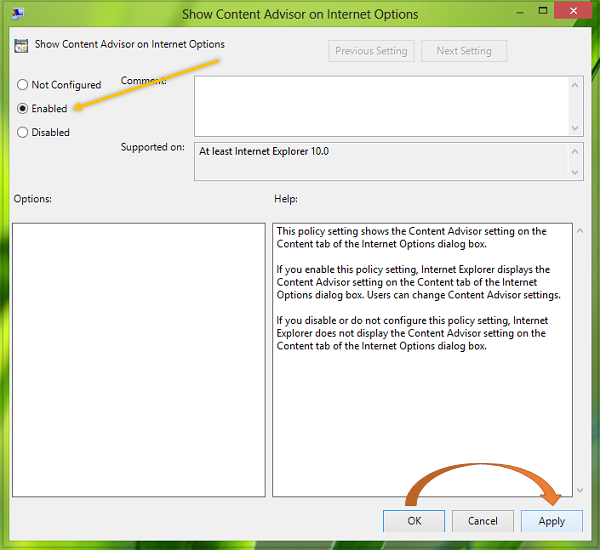 4 Im oben gezeigten Fenster wählen Sie zunächst Aktiviert und klicken dann auf Übernehmen gefolgt von OK. Sie können nun das Fenster Lokaler Gruppenrichtlinieneditor schließen.
4 Im oben gezeigten Fenster wählen Sie zunächst Aktiviert und klicken dann auf Übernehmen gefolgt von OK. Sie können nun das Fenster Lokaler Gruppenrichtlinieneditor schließen.
5 Drücken Sie nun Windows-Taste + R, geben Sie inetcpl.cpl in das Dialogfeld Ausführen ein und drücken Sie Enter. Wechseln Sie nun im folgenden Fenster auf die Registerkarte Content:
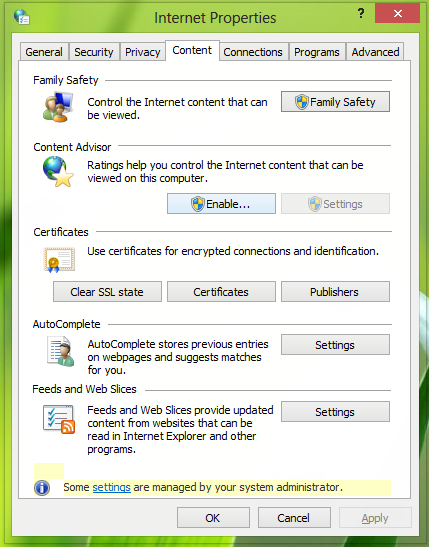
6 Für die Unterrubrik Content Advisor im Fenster Internet Properties klicken Sie auf Enable. Geben Sie bei Bedarf die Administratorrechte ein. Im folgenden Fenster können Sie nun auswählen, welche Art der Filterung Sie benötigen. Klicken Sie auf Apply, OK, wenn Sie fertig sind.
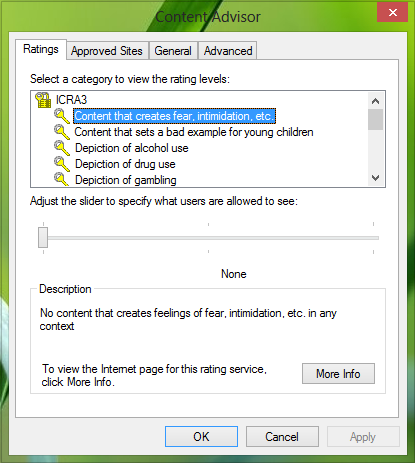
Ich hoffe, Sie finden das Feature produktiv!
EMPFOHLEN: Klicken Sie hier, um Windows-Fehler zu beheben und die Systemleistung zu optimieren
